Microsoft Teams đã cập nhật tính năng chỉnh sửa trực tiếp trong tệp tài liệu. Với tính năng này, người dùng có thể trực tiếp sửa tài liệu ngay trong khung chat của teams. Thực hiện tính năng chỉnh sửa trong thời gian thực, cùng lúc cộng tác với nhiều thành viên khi ở trong group chat giúp tiết kiệm thời gian gửi files qua lại, tăng năng suất và nhìn thấy sự thay đổi nhanh chóng.
Chỉnh sửa tệp trực tiếp trong Teams
1.Chọn một tệp từ bất kỳ vị trí nào sau đây:
• Danh sách tệp (files) khi bạn chọn Tệp ở bên trái Teams
• Tab Tệp ở trên cùng của cuộc trò chuyện hoặc kênh
• Thư nơi tệp được đính kèm
2. Theo mặc định, tệp sẽ mở ra Teams tệp với các công cụ Office tiêu chuẩn sẵn có ở phía trên cùng của màn hình.
3. Bắt đầu chỉnh sửa.
Công cụ bổ sung
Tùy thuộc vào loại tệp, bạn sẽ thấy một số nút sau đây ở phía trên cùng bên phải của màn Teams hình.
- Chỉnh Biểu tượng Sửa Ở đây, bạn có thể cho biết bạn muốn làm việc với tệp với tư cách là người chỉnh sửa (mặc định) hay người đánh giá, hay chỉ đơn giản là xem tệp.
- Tùy chọn soạn thảo
- Sao chép Liên Biểu tượng Sao chép Nối kết để chia sẻ tệp với người khác, hãy gửi cho họ liên kết đã sao chép.
- Để thay đổi người có thể mở tệp và họ có thể chỉnh sửa hay tải xuống tệp, chọn Mọi người trong tổ chức của bạn bằng liên kết có thể chỉnh sửa và đưa ra lựa chọn của bạn.
- Nắm bắt Biểu tượng Bắt kịp Tại đây, bạn có thể xem các thay đổi mà người khác đã thực hiện kể từ lần gần nhất bạn xem tệp.
- Cuộc Biểu tượng Hội thoại Thảo luận điều này sẽ hiển thị cho bạn chat hoặc chuỗi kênh Teams liên quan đến tệp.
- Các tùy chọn Nút tùy chọn khác Tại đây, bạn có thể chọn mở tệp trong ứng dụng web hoặc tải xuống tệp.
- Đóng Làm như vậy sẽ đóng tệp và đưa bạn trở lại vị trí hiện Teams khi bạn mở tệp lần đầu.
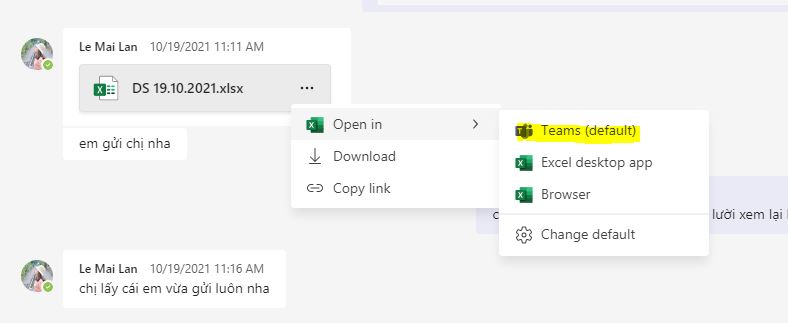
Chỉnh sửa tệp Office trong ứng dụng trên máy tính hoặc ứng dụng web
Bấm chuột phải vào tệp từ bất kỳ vị trí nào sau đây:
• Danh sách tệp khi bạn chọn Tệp ở bên trái Teams
• Tab Tệp ở trên cùng của cuộc trò chuyện hoặc kênh
• Thư nơi tệp được đính kèm
Chọn Mở bằng và chọn Ứng dụng trên máy tính hoặc Mở trong trình duyệt.
Tùy chọn để chọn Ứng dụng trên máy tính chỉ sẵn dùng khi sử dụng ứng dụng Teams trên máy tính cho Windows hoặc macOS và chỉ áp dụng cho thiết bị đó. Bạn cũng sẽ cần tải xuống các ứng dụng trên máy tính cho PowerPoint, Word và Excel (Office phiên bản 16 trở lên có kích hoạt giấy phép).
Nếu bạn đang sử dụng Teams trên web, bạn sẽ có thể chọn giữa Phiên bản Teams duyệt.
Bạn cũng có thể chọn vị trí mở tệp theo cách thủ công mà không cần thay đổi cài đặt mặc định của mình bằng cách đi tới tệp đó và chọn Thêm tùy chọn Nút tùy chọn khác > Mở.
Ngoài ra, đi tới Cài đặt v.Nút tùy chọn khác khác ở phía trên cùng bên phải của Teams, rồi chọn Tệp>chọn Mở tệp. Từ các tùy chọn thả xuống, chọn ứng dụng mặc định mà bạn muốn mở tài liệu.
Microsoft Teams có phiên bản miễn phí dành cho người dùng phổ thông và bản trả phí khi mua Office 365. Với bản trả phí này, Microsoft Teams sẽ tích hợp thêm nhiều tính năng nâng cao hơn như ghi cuộc họp, hẹn lịch cuộc họp, lưu trữ và quản trị thành viên. Khi khách hàng mua Microsoft 365 bản quyền , Microsoft Teams phiên bản trả phí sẽ được tích hợp tự động trong ứng dụng.
| CHỨNG NHẬN ĐỐI TÁC BẢN QUYỀN SOFT365 - CÁC HÃNG PHẦN MỀM TRÊN THẾ GIỚI |
| THÔNG TIN LIÊN HỆ TƯ VẤN SẢN PHẨM BẢN QUYỀN TẠI TSG-SOFT365 |
| Công ty TNHH Thương mại và dịch vụ TSG Địa chỉ: Hà Nội: Tầng 2, Tòa nhà ATS, 252 Hoàng Quốc Việt, Bắc Từ Liêm, Hà Nội Hồ Chí Minh: Tầng 5, tòa nhà số 89 Vạn Kiếp, phường 03, quận Bình Thạnh, TP HCM Website: www.soft365.vn - store.soft365.vn | Email: info@tsg.net.vn Điện thoại: 024 7305 0506 | 028 7308 0508
Gặp tổng đài tư vấn: 0936 362 158 | info@tsg.net.vn GIẢI PHÁP HÀNG ĐẦU - DỊCH VỤ HOÀN HẢO |
SOFT365 - ĐỐI TÁC ỦY QUYỀN CỦA CÁC HÃNG PHẦN MỀM NỔI TIẾNG TRÊN THẾ GIỚI |
